我们经常使用qq来与好友进行聊天,有时在聊天的过程中会发现图片发送不了,这是为何呢?应该如何解决呢?下面就让货呼呼网阿呼告诉你如何解决qq发送不了图片的方法,希望对大家有所帮助。
解决qq发送不了图片的方法
大家可以登录QQ,点击图示齿轮状按钮,打开系统设置,选择文件管理。
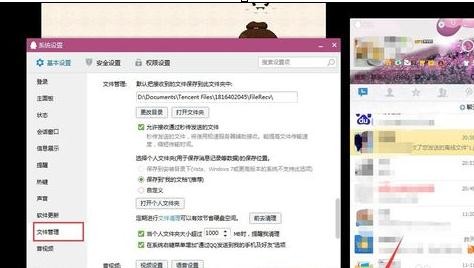
解决qq发送不了图片的步骤图1
点击上图中的”打开个人文件夹“,找到图示的image文件夹,将里面不需要的图片删除。
因为image文件夹中包含了我们发送的图片,QQ聊天中出现过的图片,截图等,所以如果它太满的话,我们就发不了图片了。
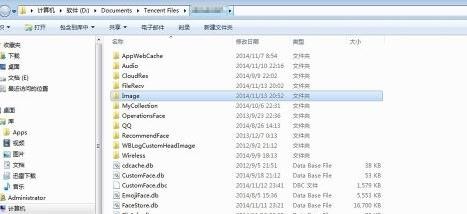
解决qq发送不了图片的步骤图2
4如果你不能确定是否是因为QQ图片文件夹的关系导致自己不能发送图片,那么阿呼建议不妨登录其他的QQ号,看看能否发送图片。如果可以,那么十有八九都是QQ图片文件夹的关系。
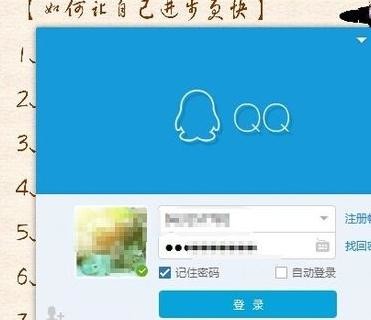
解决qq发送不了图片的步骤图3
解决qq发送不了图片的技巧
一、网速问题
发生图片接收不到的现象,有可能网络问题,这种情况就要找好一点的网速,让对方在重新发送一次。
二、存储空间已满的情况
1、QQ图片接收不到,也有可能是因为没有缓存空间也就是用来储存图片的文件夹已满,导致新图片无法接受,这是可以选择主面板=》系统设置。
2、打开系统设置界面后,选择基本设置=》文件管理=》找到下图位置的“清理”,点击后会出现清洗内容跟所占内,根据实际情况选择清理存储空间,如下图。
三、QQ系统问题
如果对方重新发图片多次,这边依然还是接收不到图片,那有可能是QQ系统问题,这种情况可以先退出QQ再重新登陆,再接收图片。
四、文件传输设置
QQ图片接收不到或许是因为文件传输安全性设置过高,打开主面板,选择”系统设置“,打开后系统设置界面后,选择文件传输,设置安全级别=》低
看了如何解决qq发送不了图片问题的人还看:
1.如何解决qq不能发送图片的问题
2.如何解决qq不能发送和接收图片问题
3.如何解决手机qq不能拍照发图片问题
4.如何解决qq接收不了图片问题
5.qq发不出图片怎么回事
6.QQ截图常见问题及解决办法大全
思考:
思考1:想在QQ上发送大量图片给好友 要一次性发送 怎么发...
提示:先将图片保存至电脑上面,如图所示: 然后,将整个文件发给对方,如图所示: 这种最简单快捷,但是不能发离线文件,如果两个人不同时在线,则行不通。 第二种方法。 将图片保存至电脑上面之后,用鼠标拖起所有图片一次性发给好友,还可以离线发...
思考2:怎样查找用qq给好友发送的图片
提示:1、登陆qq,点击在QQ主面板的文件管理器按钮,如下图: 2、在弹出的对话框中就可以点击查看已发送的文件和接受的文件,在选择具体的,包括文件夹和图片等内容,上面还有时间的选择。 注意:只能够在你发送以及接收的那台电脑上面查看,目前还无...
思考3:在QQ里怎么截图发送给其他好友
提示:按Ctrl+Alt+A 圈上你想截的地方 然后双击. 然后在聊天窗口中 按Ctrl+V 粘贴 然后发送就可以了.
思考4:怎样用QQ给别人发送多张照片
提示:给好友发多张照片方法如下: 1、如果数量不多,可以直接全部选中,拖动到聊天窗口即可传送照片; 2、如果数量太多,可以选择传送“文件夹或者文件”,点击进入找到图片存放位置,点击传送即可; 注:某些版本不支持传送文件夹,那么可以将文件夹压...
思考5:用QQ发送照片,怎么把一个文件夹里的照片一起发送...
提示:最新版QQ支持发送文件夹,直接复制文件到QQ聊天界面或者拖到聊天界面都可以,具体操作如下: 复制粘贴方法 1、鼠标右键点照片文件夹复制。 2、打开聊天界面右键选择粘贴即可。 拖到发送 1、鼠标左键按住文件夹拖到QQ聊天界面即可,等待对方接收。